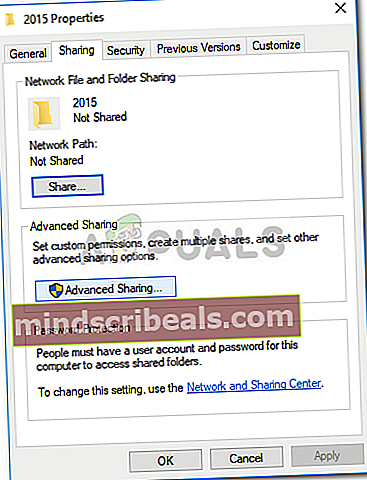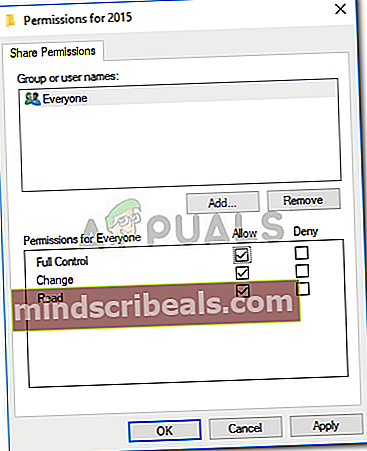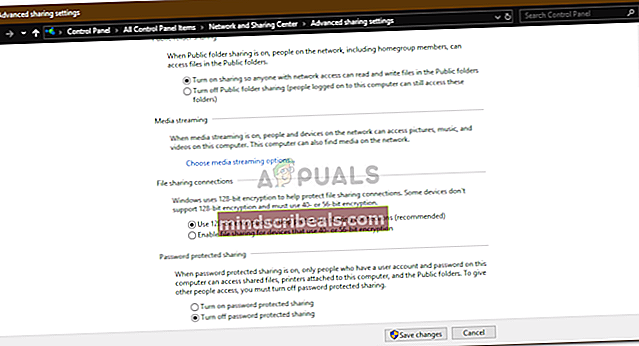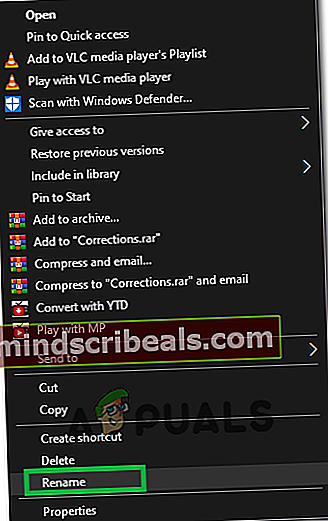Korjaus: Kansiota ei voida jakaa Windows 10: ssä
Jotkut käyttäjät ovat ilmoittaneetKansiota ei voi jakaaVirheilmoitus Windows 10: ssä. Tämä voi johtua useista tekijöistä, mukaan lukien kolmannen osapuolen virustorjunta, järjestelmän jakamisasetukset jne. Tiedostojen jakaminen on aina ollut yksi Windows 10: n suurimmista ominaisuuksista. Tiedostojen jakaminen verkon kautta voi olla todella hyödyllinen ja tiedostojen jakotoiminnon ansiosta olet pelastunut vaivaa etsimällä sovellusta tätä tarkoitusta varten.

On kuitenkin olemassa pari skenaariota, joissa sinun on pakko kohdata ongelmia, kun jaat tiedostoa tai kansiota verkon kautta. Joissakin tapauksissa virhesanoma voi olla väärä positiivinen, mikä tarkoittaa, että kansio jaetaan, mutta sinua vain pyydetään antamaan virheilmoitus. Siitä huolimatta ei aina tapahdu joka kerta, koska joissakin tapauksissa sinulla on todella ongelma. Voit selvittää sen käymällä läpi alla olevat ratkaisut.
Mikä aiheuttaa kansiota ei voi jakaa -virheen Windows 10: ssä?
No, jos mainittu ongelma on ympäröinyt tiedostoa tai kansiota jaettaessa lähiverkossa, se voi johtua seuraavista syistä -
- Kolmannen osapuolen virustorjunta: Useissa tapauksissa ongelman voi aiheuttaa järjestelmään asentamasi kolmannen osapuolen virustorjuntaohjelma. Viruslääkkeiden tiedetään asettavan tiettyjä rajoituksia, ja tämä virhe voi johtua vain siitä.
- Tiedostonjakoasetukset: Toinen tekijä, joka voi aiheuttaa mainitun virhesanoman, on tiedostojen jakamisen lisäasetukset. Käyttämälläsi käyttäjätilillä ei ehkä ole lupaa jakaa kansiota kaikille, mikä voi aiheuttaa virheen.
Jotta voit jakaa tiedostoja tai kansioita verkon kautta uudelleen onnistuneesti, voit toteuttaa alla annetut ratkaisut ja nähdä, toimivatko ne sinulle. Ratkaisujen käyttöönoton aikana tarvitaan myös järjestelmänvalvojan tili, joten varmista, että olet kirjautunut sisään järjestelmänvalvojana.
Ratkaisu 1: Poista kolmannen osapuolen virustorjunta
No, jos käytät kolmannen osapuolen virustentorjuntajärjestelmääsi, se voi olla ongelman lähde. Useimpien virusten torjunnan tiedetään asettavan järjestelmääsi tiettyjä rajoituksia, jotka estävät sinua käyttämästä tiettyjä Windowsin ominaisuuksia. Siksi ennen alla olevien ratkaisujen toteuttamista varmista, että kolmannen osapuolen virustentorjunta on kytketty pois päältä. Jos se ei vieläkään korjaa ongelmaa, voit tutustua muihin alla oleviin ratkaisuihin.

Ratkaisu 2: Jaettujen kansioiden käyttäjien vaihtaminen
Joissakin tapauksissa ongelma voi johtua käyttäjistä, joiden kanssa jaat kansion. Tällaisessa tapauksessa joudut vaihtamaan käyttäjiä, joilla on lupa tarkastella jaettua kansiota. Tämä voidaan tehdä seuraavasti:
- Siirry mihin kansio, jonka haluat jakaa, on tallennettu.
- Napsauta hiiren kakkospainikkeella kansiota ja valitse Ominaisuudet.
- Vaihda Jakaminen välilehti ja napsauta sitten Edistynyt jakaminen.
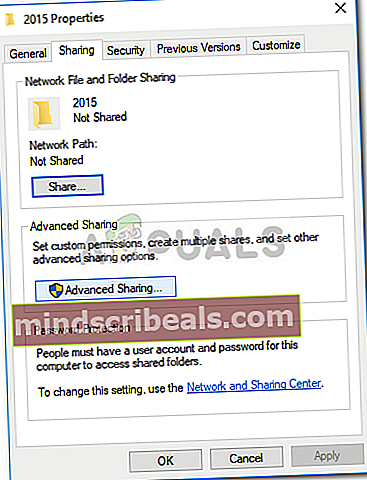
- Tarkista 'Jaa tämä kansioJa napsauta sitten Käyttöoikeudet.
- Korosta käyttäjät, joiden kanssa haluat jakaa sen, ja varmista, että Täysi hallinta ruutu on valittuna.
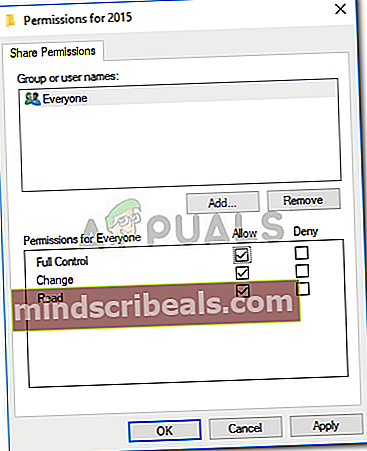
- Klikkaus Käytä ja sitten osui OK.
- Jos salasanasuojattu jakamisvaihtoehto on käytössä, napsauta Lisätä ja sitten mennä Pitkälle kehittynyt.
- Klikkaus Löydä nyt ja korosta sitten käyttäjät, joiden kanssa haluat jakaa kansion.

Ratkaisu 3: Poista salasanasuojattu jakaminen käytöstä
Jotkut meistä haluavat jakaa kansiomme salasanasuojauksella, mutta joissakin tapauksissa se voi aiheuttaa tiettyjä ongelmia. Siksi, jos tämä tapaus koskee sinua, sinun on poistettava salasanasuojattu jakamisvaihtoehto käytöstä ja sitten tarkistettava, korjaako se ongelman. Näin voit tehdä sen:
- Mene Aloitusvalikko ja avaa Ohjauspaneeli.
- Mene myöhemmin Verkko-ja jakamiskeskus.
- Napsauta vasemmalla puolellaMuuta jakamisen lisäasetuksia’.
- Vieritä alas ja napsauta alanuolta Kaikki verkot.
- Tarkista 'Poista salasanasuojattu jakaminen käytöstä’Vaihtoehto.
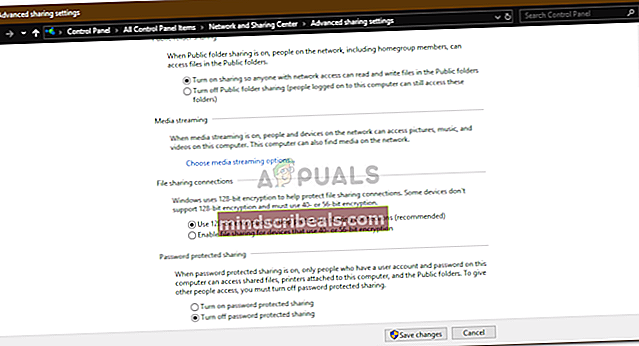
- Klikkaus Tallenna muutokset.
- Katso, korjaako se ongelman.
Ratkaisu 4: Nimeä kansiot uudelleen
Tietyissä tapauksissa virhe korjataan yksinkertaisesti nimeämällä kansio uudelleen. Siksi tässä vaiheessa näytämme sinulle menetelmän kansion uudelleennimeämiselle, ja on olemassa kaksi tapaa korjata tämä virhe nimeämällä se uudelleen. Voit joko nimetä sen uudelleen tietokoneellasi tai kopioida sen flash-asemaan, nimetä se uudelleen ja liittää se sitten takaisin. Nimeä uudelleen:
- Napsauta hiiren kakkospainikkeella kansiota, jonka haluat nimetä uudelleen.
- Valitse "Nimeä uudelleen", kirjoita tiedoston uusi nimi ja paina Enter.
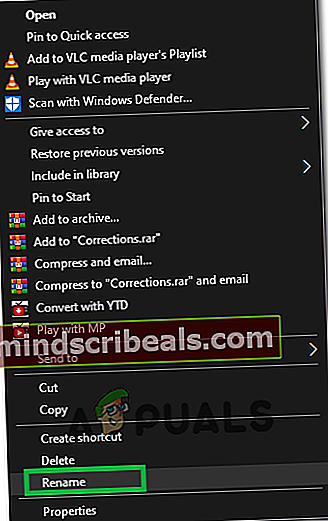
- Tarkista, jatkuuko ongelma.